苹果手机怎么还ID,苹果手机是一款功能强大的智能设备,拥有众多用户,但有时候我们可能会需要更换苹果手机的ID账号,无论是为了保护个人信息安全,还是为了更好地适应新的使用需求。苹果手机怎么换ID账号呢?本文将为大家介绍一些简单易行的方法,帮助大家轻松完成ID账号的更换。无论是初次使用苹果手机的新手,还是已经使用苹果手机多年的老用户,都能够从本文中找到适合自己的解决方案。接下来让我们一起来探索如何在苹果手机上换ID账号吧!
怎么在苹果手机上换ID账号
步骤如下:
1打开“设置”,点击“apple id”。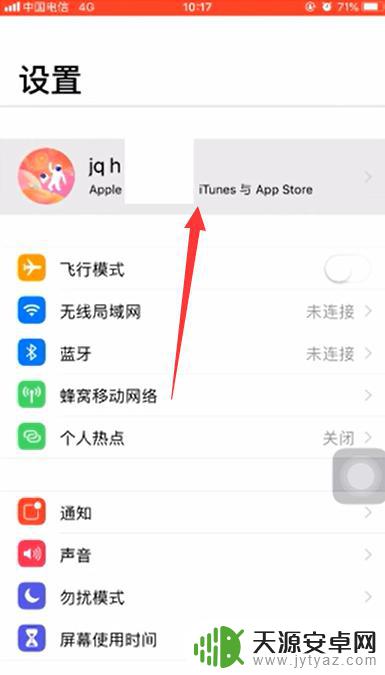 2将页面向下拉,点击“退出登录”。
2将页面向下拉,点击“退出登录”。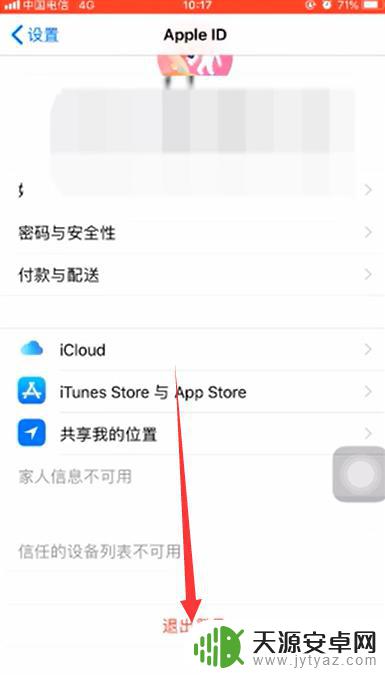 3输入密码,点击“return”,提示你在此ipone上保留数据副本。
3输入密码,点击“return”,提示你在此ipone上保留数据副本。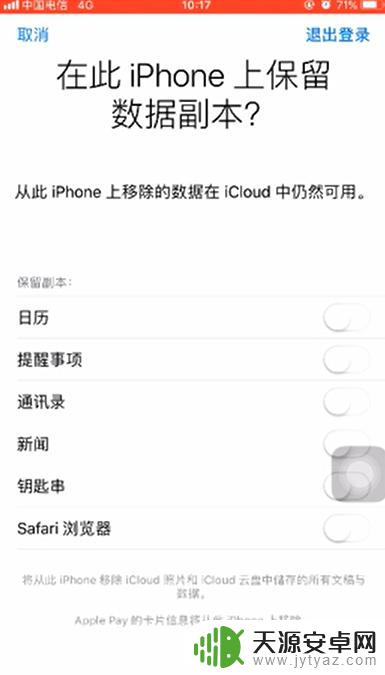 4选择需要保留的数据,点击“退出登录”,重新登录即可。
4选择需要保留的数据,点击“退出登录”,重新登录即可。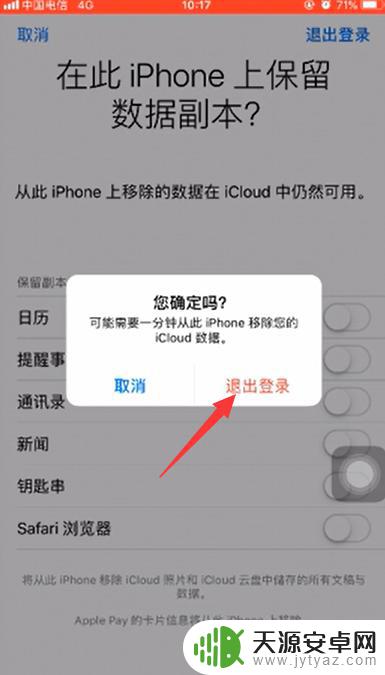 5更换“itunes store”与“app store”的id,点击 “设置”,打开“apple id”。
5更换“itunes store”与“app store”的id,点击 “设置”,打开“apple id”。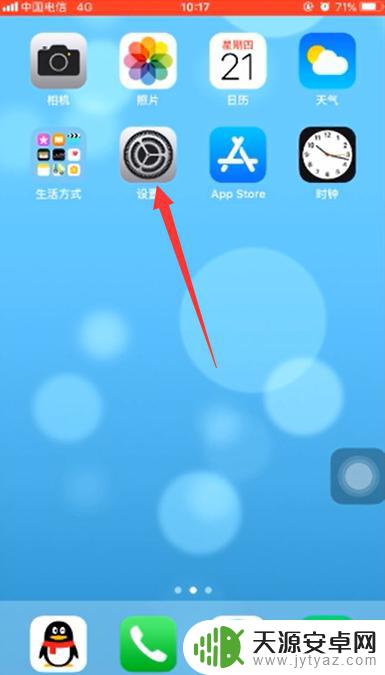 6点击“退出登录”,点击“登陆”输入“app id”及密码即可。
6点击“退出登录”,点击“登陆”输入“app id”及密码即可。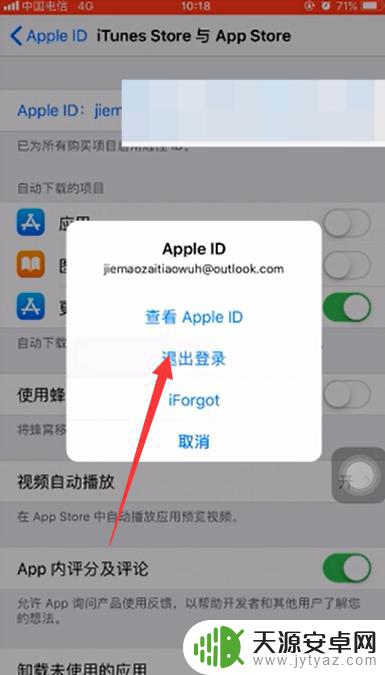
以上是如何重置苹果手机ID的全部内容,如果你遇到了这种情况,可以按照以上方法进行解决,希望这些方法能够帮助到你。









